修改应用
使用edit或update命令修改应用的内容,应用的名称和版本不支持修改。
命令结构
health edit app ID [flags] # edit和update作用相同 health update app ID [flags]
|
参数 |
简写 |
是否必选 |
说明 |
|---|---|---|---|
|
ID |
无 |
是 |
可选:
|
|
--yaml |
-y |
否 |
本地的应用模板路径。 |
|
--summary |
-s |
否 |
应用的简要描述。 |
|
--description |
-d |
否 |
应用的详细描述。 |
|
--commands |
-c |
否 |
镜像启动命令。设置方法请参见《医疗智能体-用户指南基因平台》的创建FastQC应用样例章节。 |
|
--image |
-i |
否 |
镜像地址。获取方法请参见获取镜像地址。 |
|
--labels |
-l |
否 |
标签,多个标签使用;符号分隔开。 |
|
--nodeLabels |
-n |
否 |
用于让应用调度到设置了该标签的节点上。 标签数量取值范围[0,1]。单个标签最大长度为63字符,必须以health.开头。 |
|
--project |
无 |
否 |
指定项目名。未填写则使用配置文件中的项目名。 |
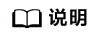
- 如果同时使用yaml模板和参数命令对描述、标签等参数进行了修改,最终修改结果以参数命令为准。
- 对于可选参数,如果命令中包含了特殊字符,需使用""括起来。
- 如果特殊字符中包含了双引号,需依据不同操作系统对特殊字符的规范来设置参数命令,例如:
# 原镜像启动命令 bash -c "source activate my-rdkit-env && python adme.py --file_in ${file-in} --file_out ${dir-out}/adme_info.txt > ${dir-out}/adme.log 2>&1";cat ${dir-out}/adme.log # windows系统下镜像启动命令 "bash -c """source activate my-rdkit-env ^&^& python adme.py --file_in ${file-in} --file_out ${dir-out}/adme_info.txt ^> ${dir-out}/adme.log 2^>^&1"""";"cat ${dir-out}/adme.log" # Linux系统下镜像启动命令 'bash -c "source activate my-rdkit-env && python adme.py --file_in ${file-in} --file_out ${dir-out}/adme_info.txt > ${dir-out}/adme.log 2>&1";cat ${dir-out}/adme.log'
命令示例
本节以Windows为例介绍eihealth-toolkit的使用过程,Linux和macOS环境使用方法基本相同,可参考。
- 通过指定“app-id”修改应用。
health edit app 550e8400-e29b-41d4-a716-446655440000 -y D:\template.yaml # 返回结果如下 edit app succeed!
- 通过指定“app-name:version:srcproject”修改应用,并修改描述信息、标签。
health edit app app-name:version:srcproject -d "详细描述" -s "简要描述" -c "fastqc" -l "labelA;labelB" # 返回结果如下 edit app succeed!






